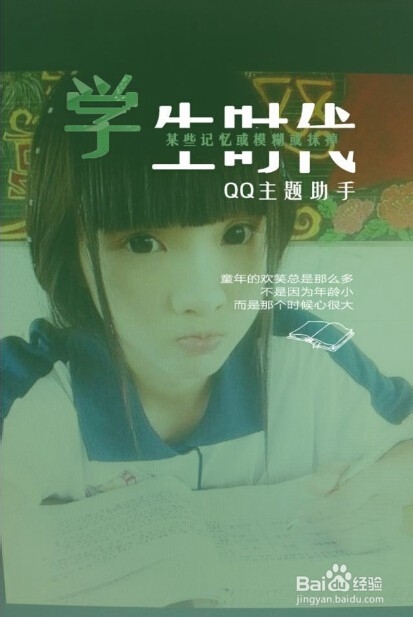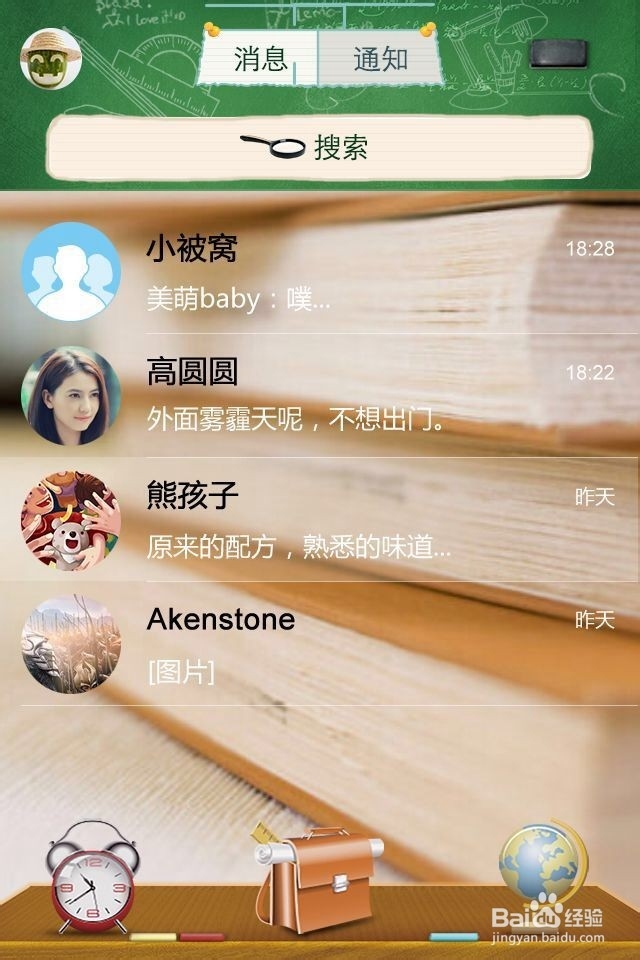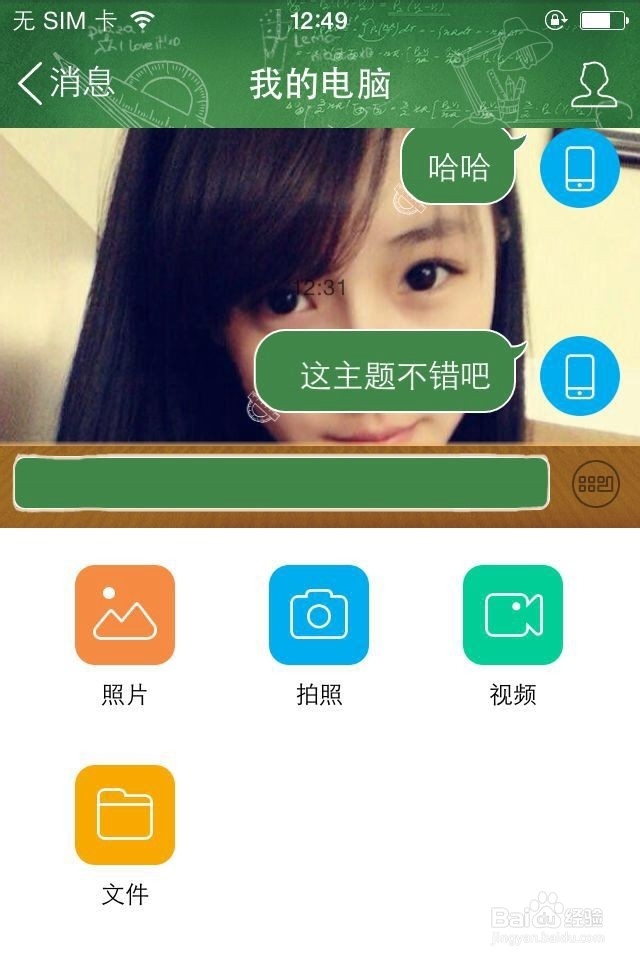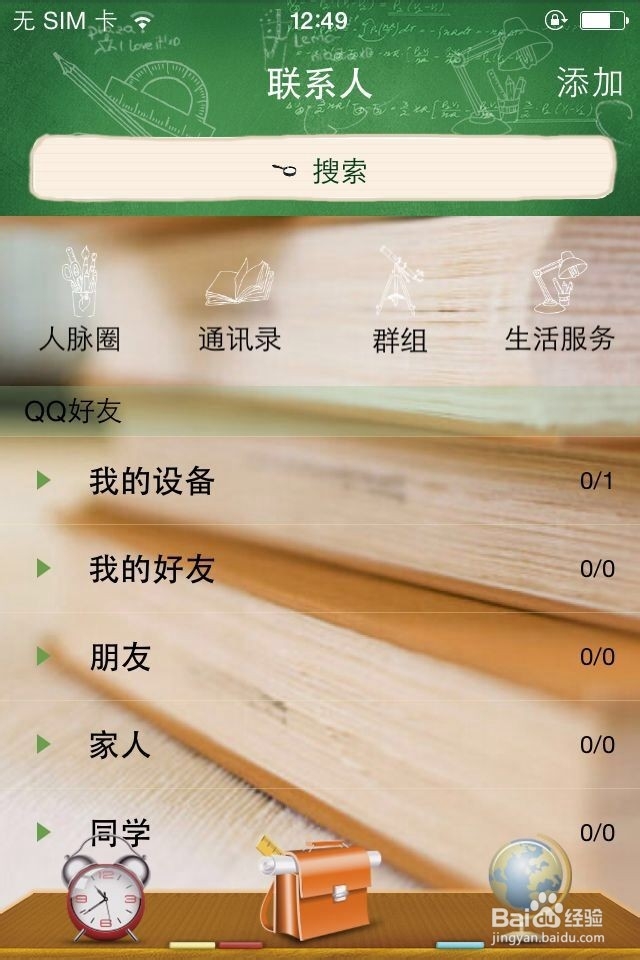1、把苹果手机越狱,一定要成功越狱,现在越狱工具非常多,也都很稳定。
2、越狱后,打开cydia工具,在搜索框里搜索“QQ主题助手”或者“QQ主题DIY”,下载并安装好。
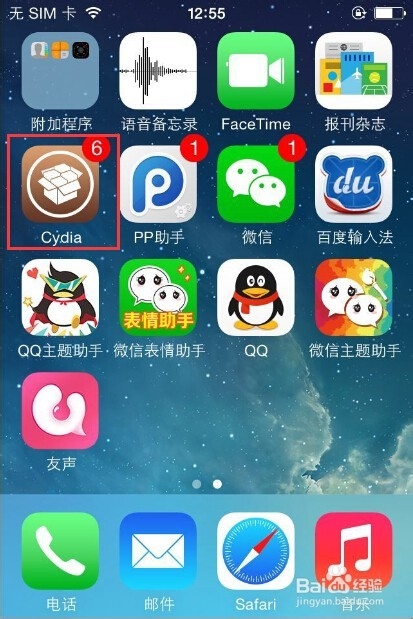
3、打开QQ主题助手,进入到 DIY主题页面,在这个页面可以看到很多模板,选择一个你喜欢的模板点击进去。
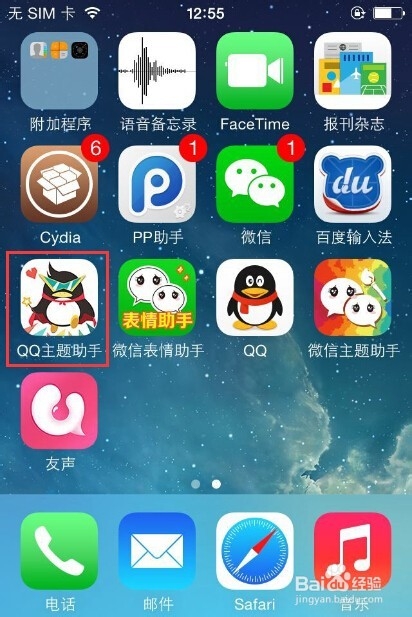
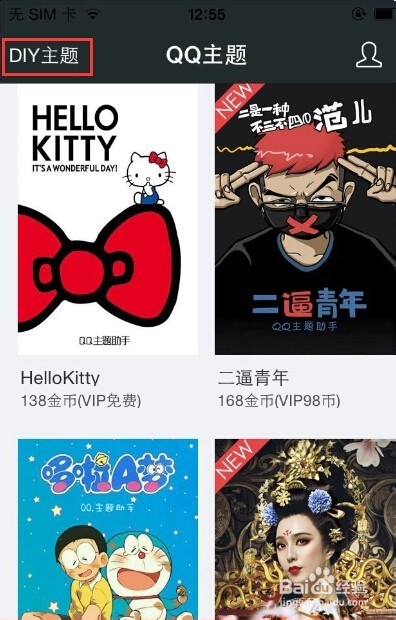
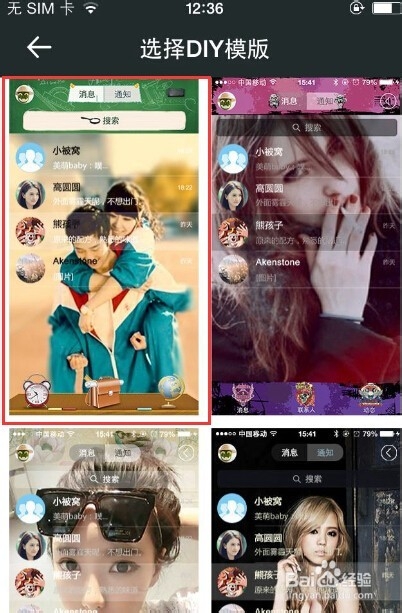
4、进去之后会看到启动页面的喋碾翡疼模板页,这个页面是打开QQ时候出现的,点击这个模板页,会从下面出现三个选项,器皆阄诟分别是相册,拍照,图库,你可以选择一个选项来导入相应的图片,可以直接拍照,也可以在相册里面选择,或者是在图库里选择,图库里有非常多的高清图片,当你没有非常喜欢的照片时候可以从图库里面选择。我是直接从相册里面选择,选择好之后会跳回原来那个页面。

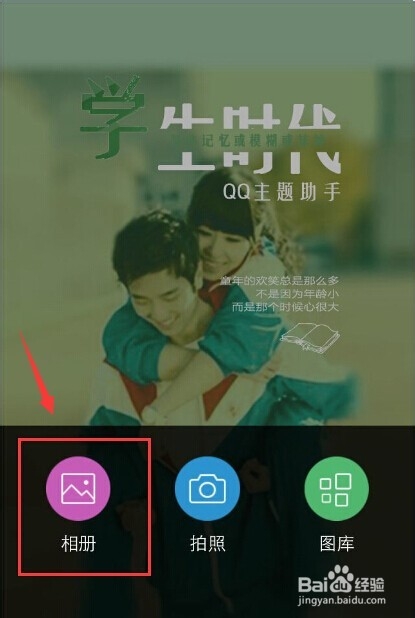
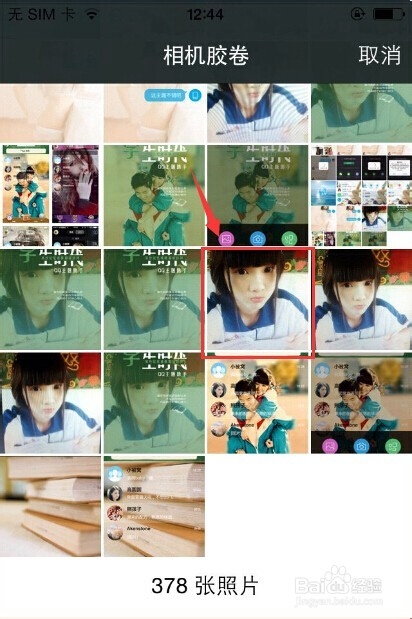
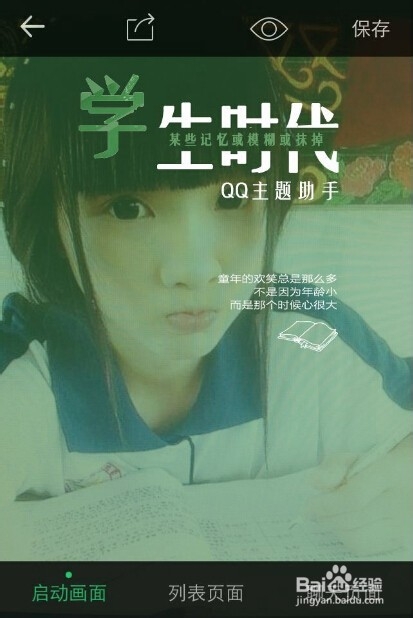
5、点击列表页面,也是和上面同样的步骤,选择自己喜欢的相片,选择好之后会跳回列表那个页面。

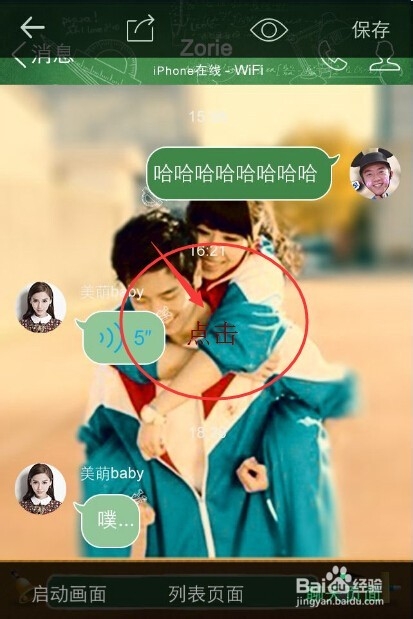
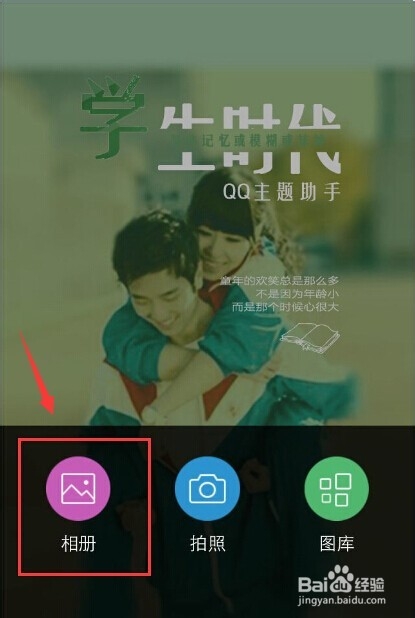
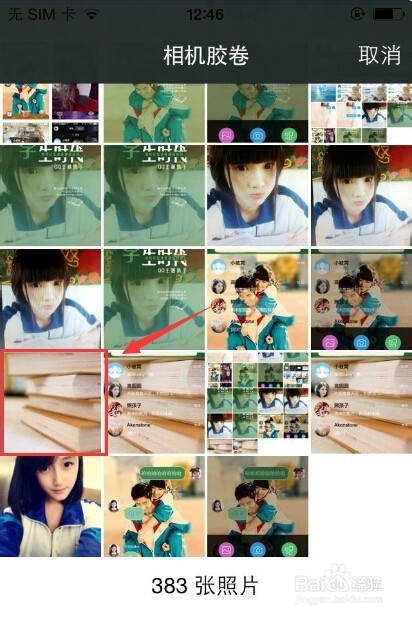
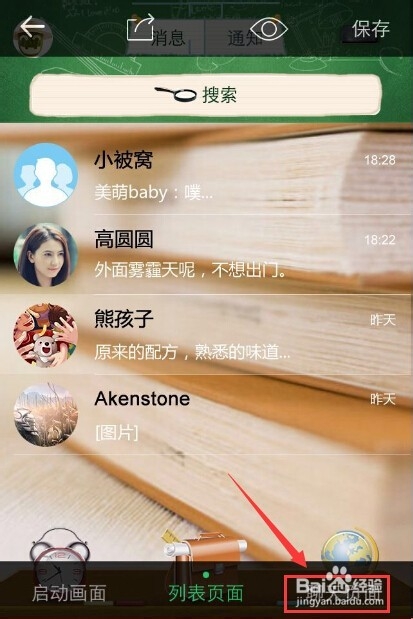
6、点击聊天页面,依旧是和上面同样的步骤,选择自己喜欢的相片,选择好之后会跳回聊天那个页面。这些弄好之后,可以预览,也可以直接保存并且直接使用。
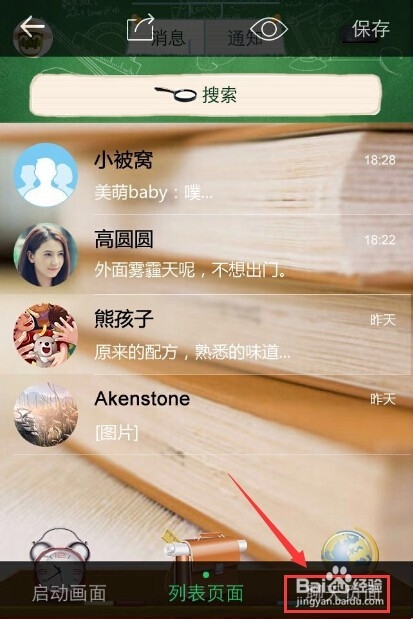
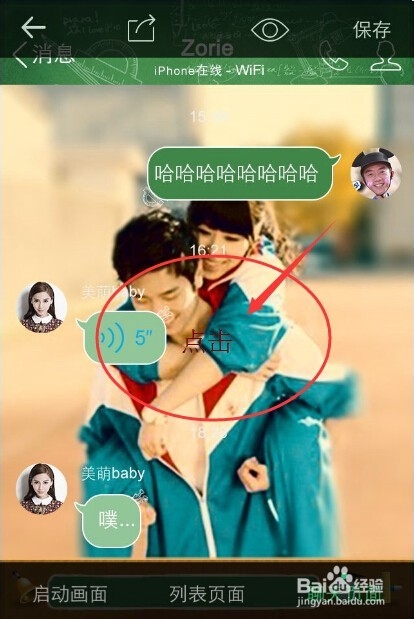
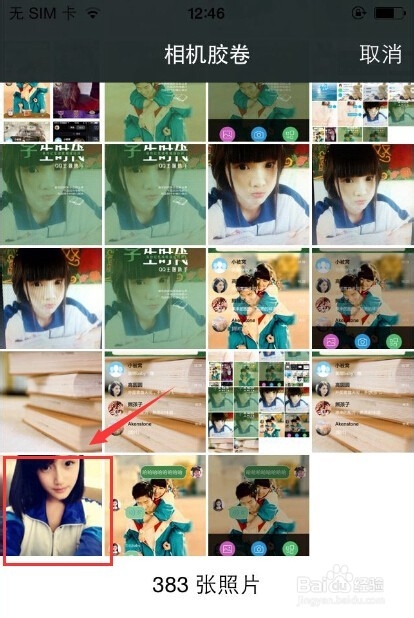
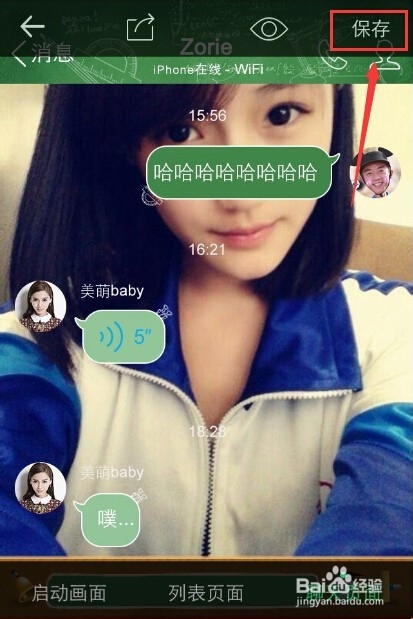
7、保存之后,直接使用刚刚设计的个性化QQ主题。
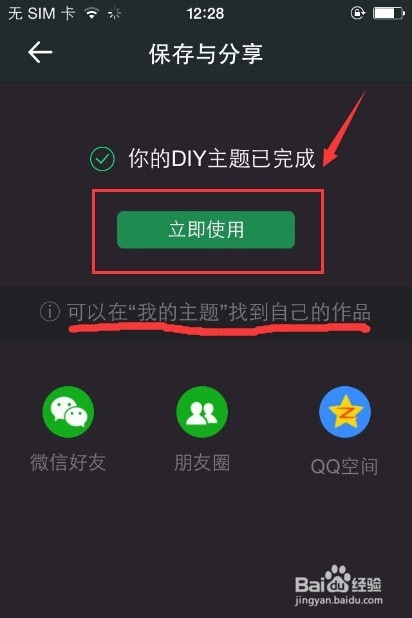
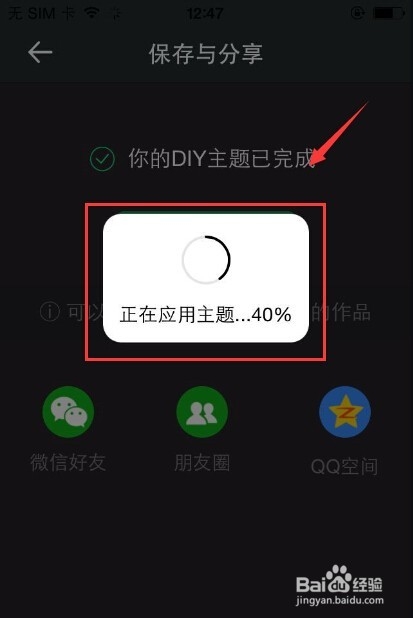
8、使用之后,就可以看到刚刚自己设计的QQ主题啦

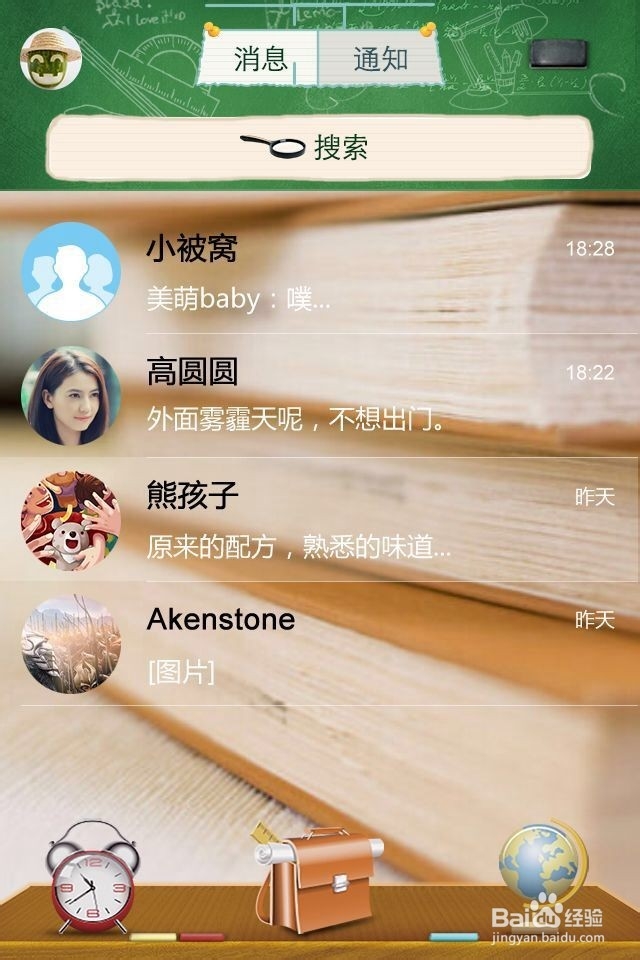

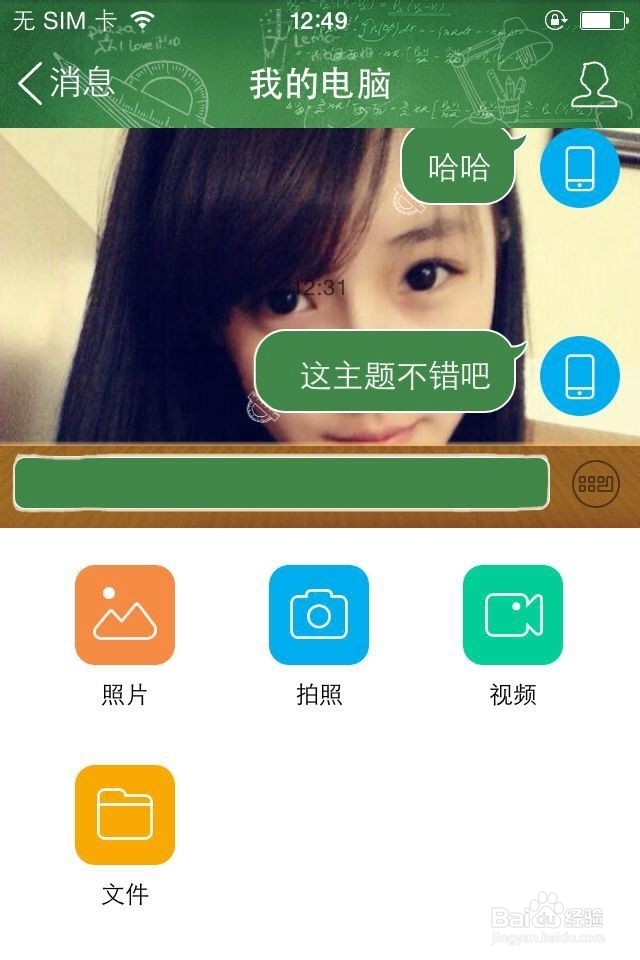
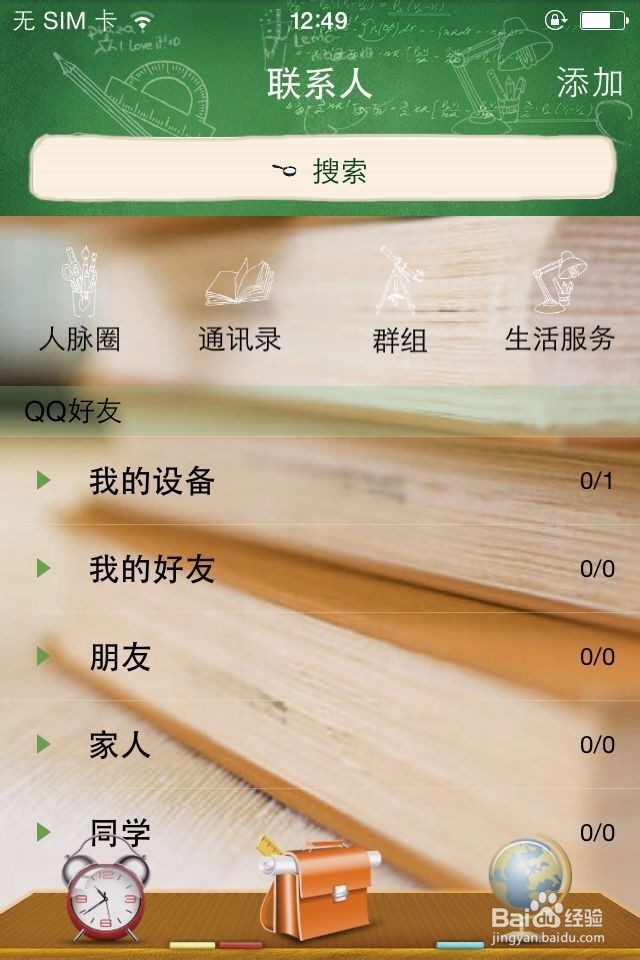

9、下面说一下怎么查看自己之前DIY的个性主题,其实很简单,就是打开主题助手,在右上角头像那里进去-点击我的主题-点击我的作品就可以看到啦,你也就可以管理这些个性化主题。
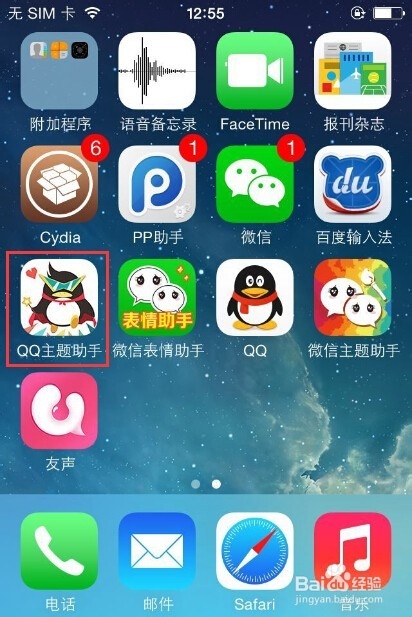
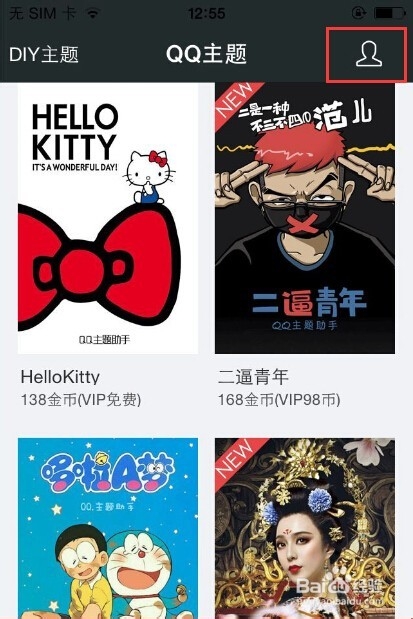
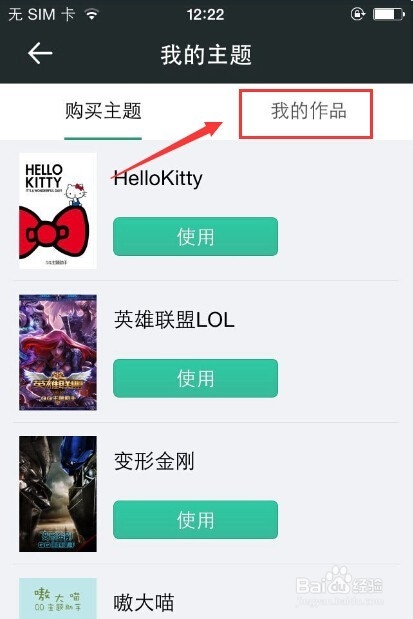
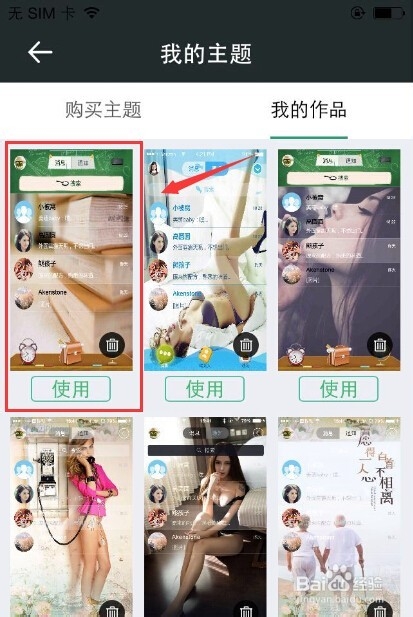
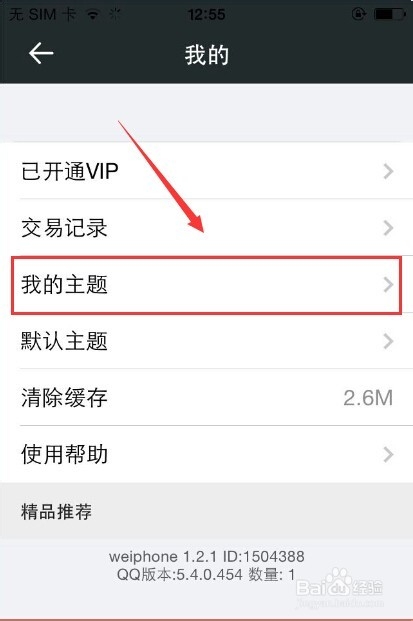
10、经过上面的一系列步骤,你就可以个性化DIY QQ主题啦!